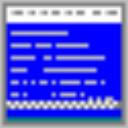HideToolz怎么隐藏进程 HideToolz隐藏电脑进程方法
[摘要]使用电脑的过程中,打开运行任何一款程序都叫做进程,我们也可以通过任务管理器随时查看正在运行的程序软件。对于进程出于某些原因,有的时候我们可能需要将其隐藏起来,那么该怎么隐藏进程呢?接下来就和小编一起...
使用电脑的过程中,打开运行任何一款程序都叫做进程,我们也可以通过任务管理器随时查看正在运行的程序软件。对于进程出于某些原因,有的时候我们可能需要将其隐藏起来,那么该怎么隐藏进程呢?接下来就和小编一起来看看HideToolz软件隐藏进程的方法吧!
HideToolz进程隐藏方法
1、下载HideToolz到桌面上。鼠标双击打开该压缩包,再直接双击该软件即可打开该软件了,并且在软件里面可以看见目前的进程数为多少个。
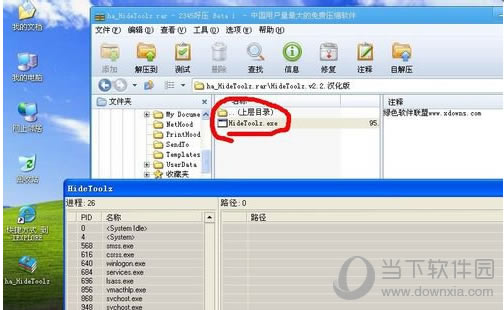
HideToolz软件
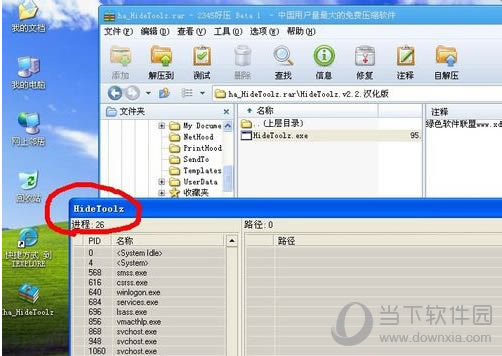
打开HideToolz软件
2、按Ctrl + Alt + Delete,【启动任务管理器】,在HideToolz里面找到你想要隐藏的运行程序,鼠标单击右键——选择隐藏,然后在任务管理器里面就很清楚的看见你想隐藏的运行程序已经不见了。
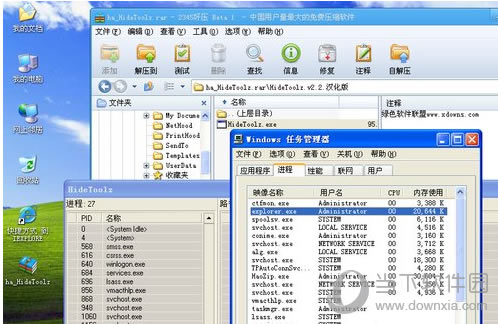
启动任务管理器
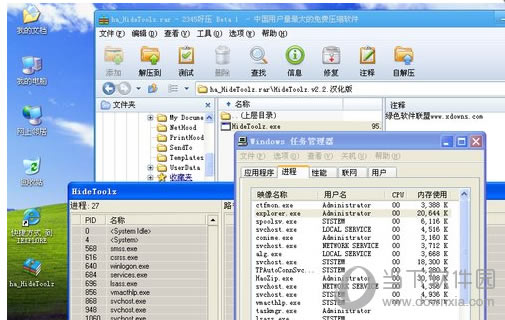
寻找需要的进程

隐藏进程
3、既然隐藏了运行程序,那么想显示出来了又该怎么办呢?在HideToolz里面找到你已经隐藏了的运行程序,鼠标单击右键——选择显示即可。

HideToolz中寻找需要的进程

HideToolz中显示进程
4、当然,运行HideToolz的时候最好也把HideToolz的托盘图标也隐藏了。
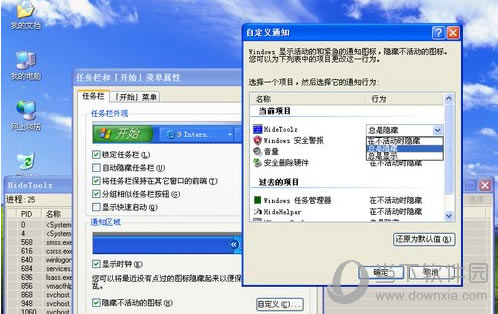
HideToolz的托盘图标隐藏设置
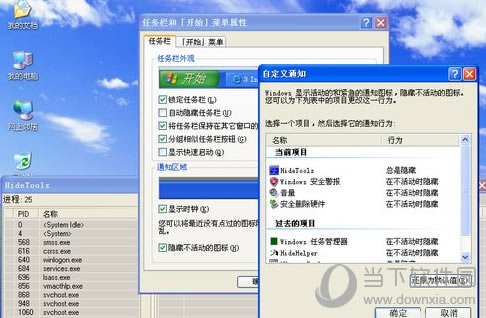
HideToolz的托盘图标隐藏
以上就是用HideToolz隐藏进程的方法介绍了,很简单的哦,有需要的小伙伴可以按照小编的方法隐藏进程试试看哦!
装机软件,全自动在线安装过程,无需电脑技术,小白在家也可自己完成安装,纯净稳定,装机必备之选!
……